Si vous avez une clé qui a subi l’infection d’un virus tel que iTunesHelper.vbe alors la clé doit être passée à l’antivirus. Par ailleurs, les fichiers et répertoires présents ont disparu pour ce faire voici une manip’ pour remettre les choses d’aplomb.
Tout d’abord, on jette un oeil dans la base de registre, pour ce faire on lance regedit en allant dans Démarrer / Exécuter, ceci étant on peut également lancer une invite de commandes puis on tape la commande regedit.
On se dirige vers HKLM/Software/Microsoft/Windows/CurrentVersion/Explorer/Advanced/Folder/Hidden
Puis on vérifie les valeurs suivantes :
NOHIDDEN/CheckedValue : DWORD : 2
NOHIDDEN/DefaultValue : DWORD : 2
SHOWALL/CheckedValue : DWORD : 1
SHOWALL/CheckedValue : DWORD : 2
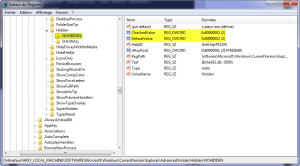
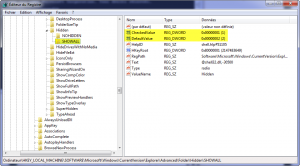 Si les valeurs sont correctes alors, on va s’occuper des répertoires et fichiers qui sont en mode caché.
Si les valeurs sont correctes alors, on va s’occuper des répertoires et fichiers qui sont en mode caché.
Pour ce faire on lance une invite des commandes en faisant un clic droit dessus et en choisissant Exécuter en tant qu’Administrateur.
On se déplace sur la clé USB (ici g:) puis on fait un attrib -h *.* pour afficher les fichiers et répertoires cachés :
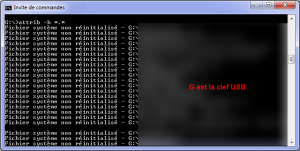 Pour voir à nouveau les fichiers, on tape la commande :
Pour voir à nouveau les fichiers, on tape la commande :
attrib /d /s -s -h
 Si tout est ok, vous devriez pouvoir à nouveau voir vos fichiers / répertoires dans l’explorateur Windows.
Si tout est ok, vous devriez pouvoir à nouveau voir vos fichiers / répertoires dans l’explorateur Windows.
